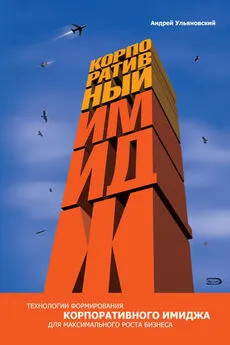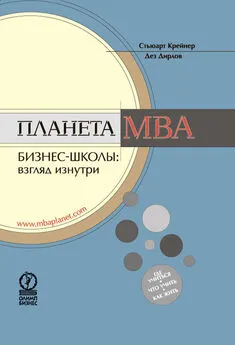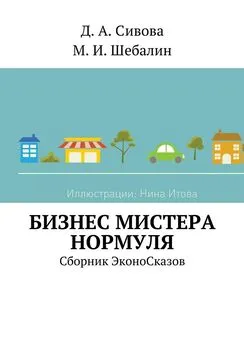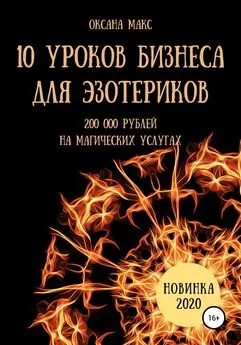Максим Ильяхов - Бизнес без MBA
- Название:Бизнес без MBA
- Автор:
- Жанр:
- Издательство:Литагент 1 редакция (9)
- Год:2019
- Город:Москва
- ISBN:978-5-04-100776-8
- Рейтинг:
- Избранное:Добавить в избранное
-
Отзывы:
-
Ваша оценка:
Максим Ильяхов - Бизнес без MBA краткое содержание
Бизнес без MBA - читать онлайн бесплатно ознакомительный отрывок
Интервал:
Закладка:
Когда вы вводите что-то в ячейку Экселя, он пытается понять, что вы имели в виду, и правильно это обработать. Например:
10,12 – это число десять целых двенадцать сотых;
10,12 % – это проценты, при умножении это 0,1012;
10.12 – это 10 декабря текущего года;
10, 12 – это не пойми что; Эксель посчитает, что это текст.
Очень полезно, когда Эксель правильно понимает тип данных в своих ячейках. Например, если вы ведете журнал продаж и в одном из столбцов стоит дата, то убедитесь, что Эксель видит там дату, а не просто текст. Тогда вы сможете отсортировать все продажи по времени, выделить продажи за нужный день или месяц.
Обычно Эксель выводит самые популярные форматы данных в верхнем меню, но если нет – нажимайте правой кнопкой на ячейки и выбирайте «Формат ячеек…» – вывалится огромное окно со всеми возможными форматами.
Формулы.В ячейке могут быть не только данные, но и формула. Формула – это инструкция Экселю: возьми данные из других ячеек, сделай с ними математические действия и подставь результат вот сюда.
Внешне ячейка с рассчитанной формулой выглядит так же, как ячейка с данными: там стоит число. Но если нажать на такую ячейку, вы увидите на верхней панели формулу, по которой она считается. Например, формула, перемножающая два числа в ячейках A1 и B1 и делящая их на 12, будет выглядеть так: =A1*B1/12.
Чтобы Эксель понял, что вы хотите заставить его считать по формуле, нужно начать формулу со знака равенства.
Например, у нас есть два числа: выручка и маржинальная прибыль в процентах. Мы можем заставить Эксель автоматически считать маржинальную прибыль в рублях. Для этого нужно вписать в двух ячейках исходные данные, а в третьей – знак равенства и формулу. Нажимаете Enter, и теперь Эксель будет автоматически считать маржинальную прибыль в рублях. А если вы измените данные в одной из исходных ячеек – он всё сам пересчитает:

Теперь у нас в ячейке B3 сидит формула, которая автоматически пересчитывается, если изменить значение других ячеек.
Сила Экселя в том, что результат вычисления одной формулы можно затолкать в другую. Например, у нас в B1 стоит выручка, которую мы считали вручную. А можно посчитать ее автоматически, имея массив данных о продажах. Вместо внесения в B1 готового числа мы напишем формулу, которая сложит выручку за три квартала:
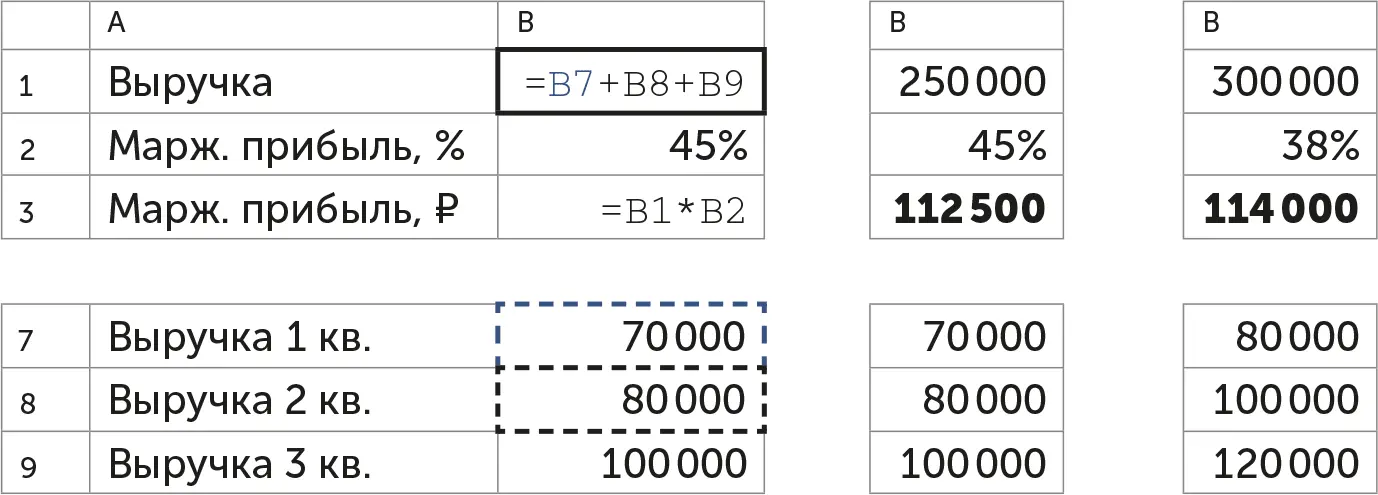
Удобно то, что нам не нужно переписывать формулу в B3, которая считала маржинальную прибыль в рублях. Она как ссылалась на B1, так и ссылается. То, что в B1 теперь не число, а формула, Экселю не важно. Он спокойно берет результат вычисления одной формулы и подставляет в другую.
Функции.В формуле может быть функция – это специальная программа, которая делает что-то более сложное, чем сложение и умножение. Несколько примеров:
SUM(…)находит сумму кучи ячеек. Полезно, если нужно сложить несколько десятков или сотен ячеек, которые стоят рядом: продажи, выручку, зарплаты, расходы.
AVERAGE(…) – среднее арифметическое из кучи чисел. Можно посчитать среднюю выручку на квадратный метр по сети магазинов.
COUNT(…), COUNTA(…) – число заполненных ячеек. Полезно, чтобы посчитать, сколько было продаж за день или сколько вы получили звонков.
MIN(…)и MAX(…)находят самое маленькое и самое большое значение из выделенных ячеек.
Попробуем на примере. У нас есть несколько фасовщиков, которые комплектуют заказы в интернет-магазине. Каждый день они отчитываются, кто сколько расфасовал. У нас данные за 5 дней:
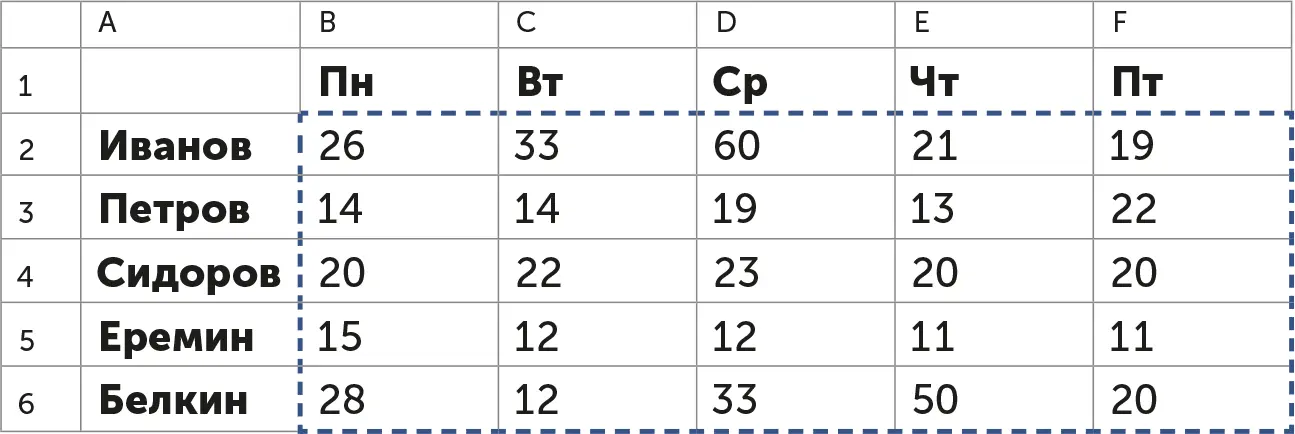
Теперь, выделив диапазон с B2 по F6 и использовав его в функциях, мы можем узнать много интересного об этих данных:
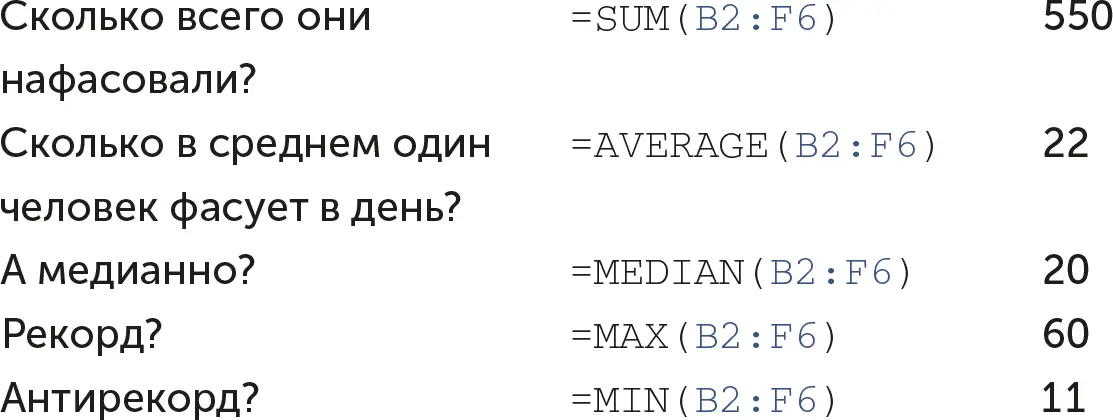
Обратите внимание на разницу между средним арифметическим и медианой. Среднее арифметическое – это сложить все числа и поделить на их количество. Медиана – это найти среди чисел такое, чтобы оно было как бы в середине выборки, то есть чтобы половина выборки была больше этого числа, а половина – меньше.
В примере с фасовщиками Эксель посчитал среднее арифметическое так: взял 25 ячеек с данными, сложил эти данные, получил 550. Поделил 550 на 25, получил 22. Как в анекдоте про среднюю температуру по больнице. В статистике, кстати, часто используют этот прием: говорят, что средняя зарплата бюджетников повысилась, хотя на самом деле повысились зарплаты главврачей и ректоров университетов.
Медиану Эксель посчитал так: выстроил все данные по возрастанию и взял число ровно из середины этого ряда. Им оказалось число 20. Медиана – это немного более честное среднее без учета рекордов и провалов.
Среднее арифметическое в нашем случае оказалось больше, чем медиана, потому что Иванов и Белкин в среду и четверг показали рекордные результаты – в два-три раза больше, чем делают обычные сотрудники. Их рекорды как бы перераспределились по всем остальным и подняли «среднюю температуру по больнице». Медиана же показывает, как на самом деле работают упаковщики, без учета рекордов.
Функций в Экселе много: есть функции для статистики, экономики, банков, даже тригонометрии и математического анализа. Можно написать собственные (или дать задание своему программисту, чтобы он написал функции для вас).
Например, можно написать функцию, которая сама считает налоги, взносы и больничные. Можно написать функцию, которая считает, на сколько дней вам хватит складских запасов на основании усредненных данных о спросе за последнее время. Если вы в школе ходили на уроки программирования и помните немного математики, то это не составит большого труда.
Подробно о функциях читайте в справочниках по Экселю.
Автозаполнение.Если Эксель понимает, к чему вы клоните, он может продолжить вашу мысль. Например, вы написали подряд две даты. Выделите их, найдите уголочек в правом нижнем углу и потяните его вправо:

Для Экселя этот жест значит «продолжи мою мысль». Эксель посмотрит на вашу мысль: «Ага, тут две даты с разницей в один день. Наверное, нужно продолжить этот порядок дат». И дальше Эксель сам заполнит даты:

Так же работает автозаполнение формул. Например, вы посчитали выручку Иванова с начала года. Теперь тяните формулу вниз, и Эксель посчитает выручку Петрова и Сидорова:
Читать дальшеИнтервал:
Закладка: